DBeaver è una bella alternativa open source a MySQL WorkBench per gestire non solo MySQL ma quasi tutti quelli popolari come PostgreSQL, SQLite, Oracle, DB2, SQL Server, Sybase, MS Access, Teradata, Firebird, Apache Hive, Phoenix, Presto, ecc. Questo strumento di amministrazione del database open source offre una comoda interfaccia utente per le modifiche ai record di dati, visualizza lo schema del database come un grafico chiaro, in molti casi riconosce il formato del contenuto del database binario, esporta il contenuto in vari formati e offre un editor SQL con completamento automatico.
Qui impareremo due metodi per installare Dbeaver su Ubuntu 20.04/18.04 LTS
Metodo 1:utilizzo di Snap
Il modo più semplice per installare lo strumento di amministrazione del database Dbeaver su Ubuntu è utilizzare lo snap. Come sappiamo, entrambe le distribuzioni Linux Ubuntu 18.04 e 20.04 LTS sono dotate di Snap pronto all'uso, quindi non è necessario installare nulla per utilizzare i comandi SNAP. Quindi, segui quelli indicati per ottenere lo strumento di gestione del database Dbeaver sul tuo sistema operativo Linux. Inoltre, poiché SNAP è uno strumento di distruzione incrociata di Linux, i comandi forniti possono essere utilizzati per altre distribuzioni Linux come RedHat, CentOS, Fedora, OpenSUSE, MX Linux e altro. Tuttavia, altri sistemi operativi Linux non avrebbero Snap come pacchetto preinstallato. Quindi, vedere il nostro tutorial sull'installazione SNAP in vari sistemi Linux.
Esegui il comando di aggiornamento del sistema:
sudo apt update
Installa Dbeaver utilizzando Snap
sudo snap install dbeaver-ce
Esegui Dbeaver
Digita dbeaver-ce nel terminale di comando o vai nella sezione App e fai clic sulla sua icona per eseguirlo.
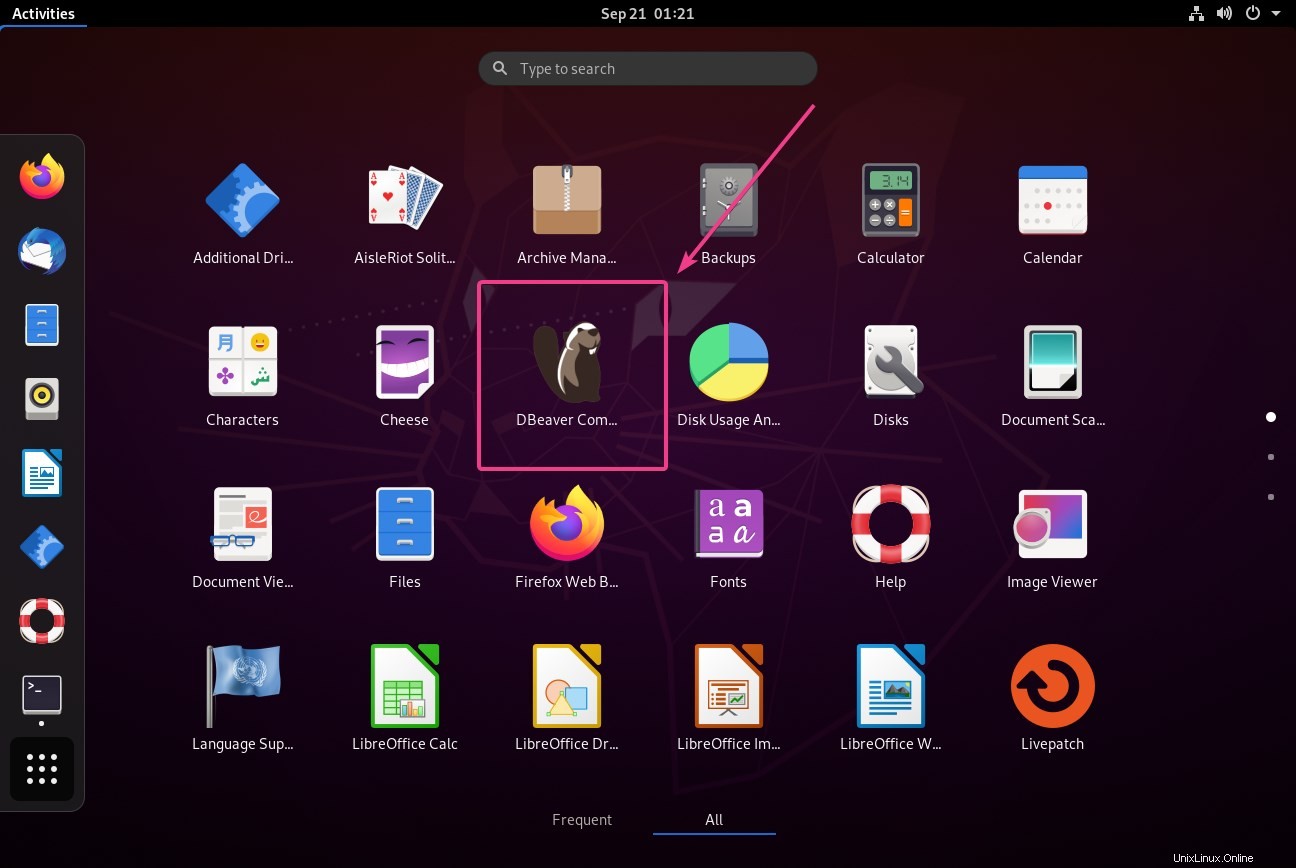
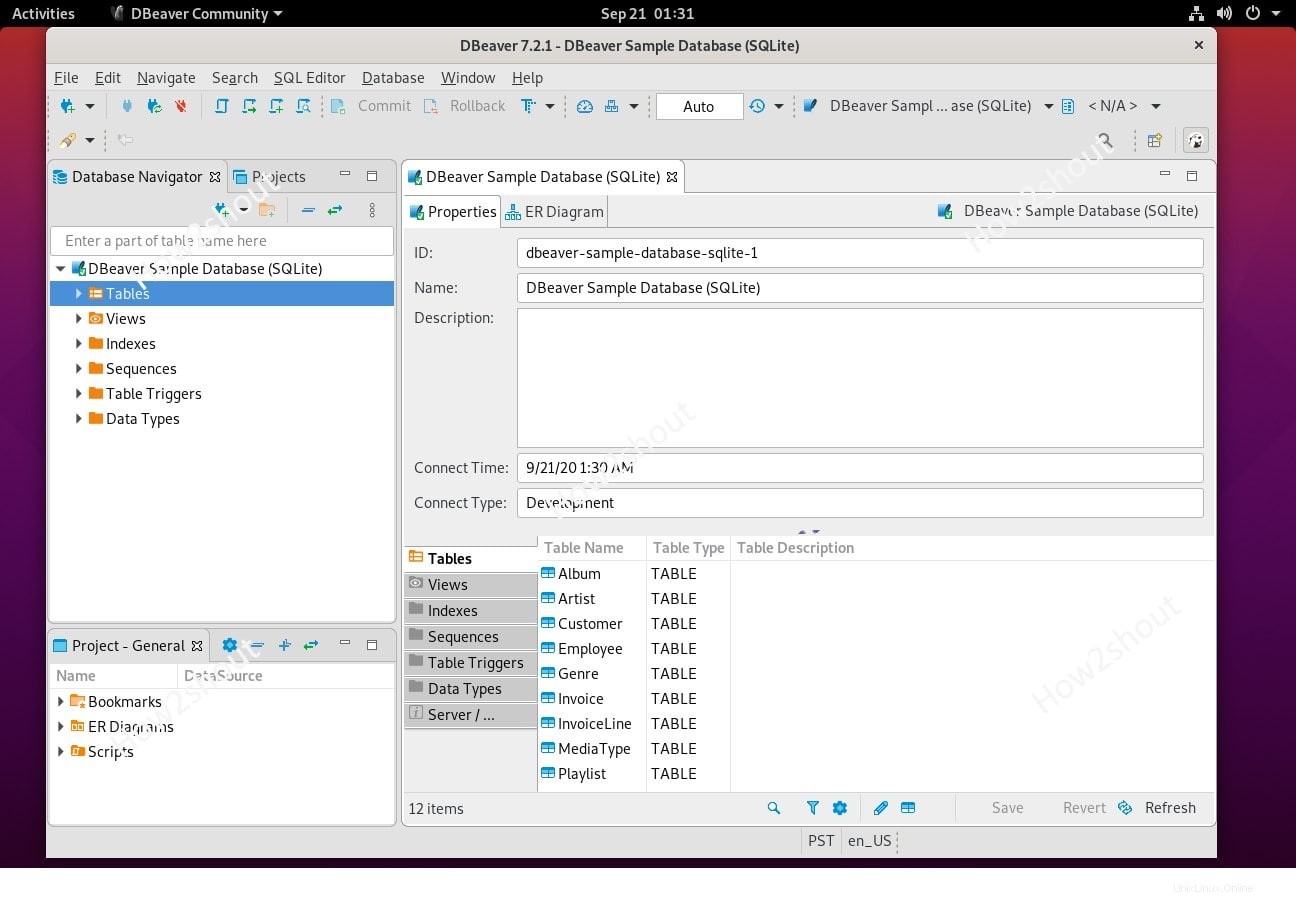
Metodo 2:utilizzo del pacchetto Debian Linux a 64 bit (programma di installazione)
Con questo metodo, scaricheremo manualmente il pacchetto Debian di Dbeaver per installarlo su Ubuntu Linux.
Sul tuo terminale di comando esegui il comando seguente:
wget https://dbeaver.io/files/dbeaver-ce_latest_amd64.deb
Esegui il programma di installazione:
sudo dpkg -i dbeaver-ce_latest_amd64.deb
Se ricevi un errore:
dpkg: error processing package dbeaver-ce (--install): dependency problems - leaving unconfigured Processing triggers for desktop-file-utils (0.24-1ubuntu3) ... Processing triggers for gnome-menus (3.36.0-1ubuntu1) ... Processing triggers for mime-support (3.64ubuntu1) ... Errors were encountered while processing: dbeaver-ce
Quindi esegui questo comando:
sudo apt install -f
Ora, di nuovo quello di installazione del pacchetto:
sudo dpkg -i dbeaver-ce_latest_amd64.deb